windows11iso重装系统教程
- 分类:Win11 教程 回答于: 2022年08月16日 09:23:39
为确保重装的win11系统的纯净性与安全性,我们可以选择在win11下载官网中下载win11系统的iso镜像,再自行安装。那么怎么安装win11系统iso镜像呢?下面小编就给大家带来windows11iso重装系统教程。
品牌型号:暗影精灵8 Plus
软件版本:小白一键重装系统12.6.49.2290
 有用
26
有用
26

 小白系统
小白系统

 1000
1000
 1000
1000
 1000
1000
 1000
1000
 1000
1000
 1000
1000
 1000
1000
 1000
1000
 1000
1000
 0
0
工具/原料:
系统版本:Windows11品牌型号:暗影精灵8 Plus
软件版本:小白一键重装系统12.6.49.2290
方法/步骤:
1、首先在win11下载官网中下载win11系统iso镜像,点击立即下载。
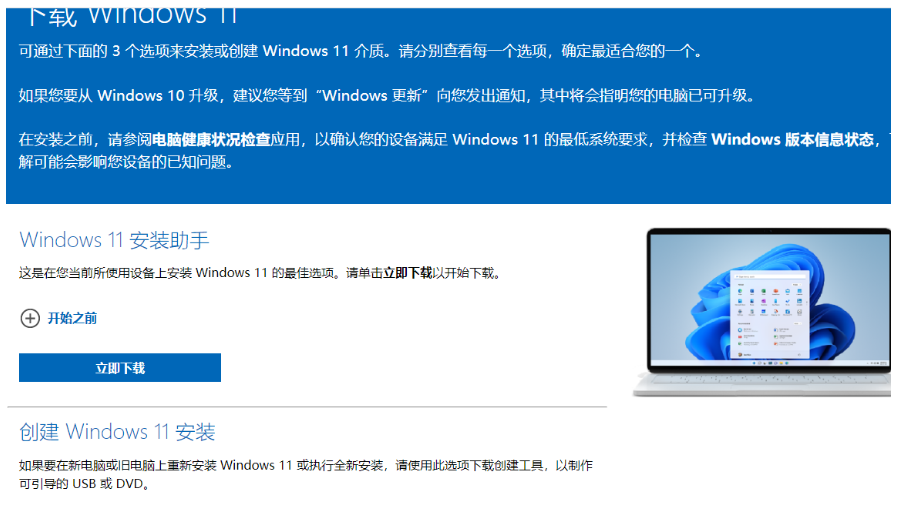
2、下载完成后,将其解压后放在的非系统盘上。

3、随后下载安并打开小白一键重装系统软件,选择备份还原,点击自定义还原。

4、选择刚刚下载好的win11iso镜像文件,点击下一步。

5、接着等待环境部署完成后重启电脑。

6、进入到windows启动管理器界面后,选择 XiaoBai PE-MSDN进入PE系统。

7、进入pe系统后,小白工具会自动安装win11系统,请耐心等待。

8、系统安装完成后会重启电脑,最终进入wins11系统桌面则表示此次系统重装完成。

总结:以上就是使用win11系统iso镜像文件进行重装系统的方法步骤,希望对你有所帮助。
 有用
26
有用
26

分享


转载请注明:文章转载自 www.xiaobaixitong.com
本文固定连接:www.xiaobaixitong.com
 小白系统
小白系统
小白帮助
如果该页面中上述提供的方法无法解决问题,您可以通过使用微信扫描左侧二维码加群让客服免费帮助你解决。备注:人工客服仅限正常工作时间(周一至周六:9:00~12:00 2:00~6:00)

长按或点击右侧按钮复制链接,去粘贴给好友吧~


http://127.0.0.1:5500/content.htmlhttp://127.0.0.1:5500/content.htmlhttp://127.0.0.1:5500/content.htmlhttp://127.0.0.1:5500/content.htmlhttp://127.0.0.1:5500/content.htmlhttp://127.0.0.1:5500/content.htmlhttp://127.0.0.1:5500/content.htmlhttp://127.0.0.1:5500/content.htmlhttp://127.0.0.1:5500/content.html
取消
复制成功
4种方法教你安装win11系统
 1000
10002022/10/25
win11系统怎么看配置-查看win11详细配置的方法介绍
 1000
10002022/10/21
win11怎么把软件自动装到d盘
 1000
10002022/10/21
热门搜索
win11怎么变成win7桌面教程
 1000
10002022/10/16
win10升级win11系统的方法
 1000
10002022/08/30
小白一键重装系统软件重装win11图解
 1000
10002022/07/20
最新win11专业版永久激活密钥
 1000
10002022/07/01
win11死机绿屏怎么解决
 1000
10002022/06/30
windows10升级到win11系统怎么操作
 1000
10002022/05/14
小白三步版Win11系统安装教程
 0
02022/01/04
上一篇:电脑win11服务器未响应怎么修复
下一篇:小白一键重装系统win11步骤
猜您喜欢
- win11更新后蓝牙不见了怎么办..2022/10/15
- 电脑系统升级到win11好不好2022/05/18
- win11在哪修改屏幕亮度分享2022/10/15
- win11如何配置ip地址2022/10/18
- win11 鼠标转圈进不去怎么办..2022/02/28
- 教你win11怎么查看隐藏文件2021/09/19
相关推荐
- win11状态栏无线连接方法2023/01/17
- win11旗舰版功能介绍2021/09/15
- 怎么电脑重装系统win11专业版..2022/10/31
- win11怎么分回c盘空间2022/08/12
- win11完整汉化包下载安装教程..2021/10/26
- 想知道win11速度比win10快吗2022/11/12
文章已经到底了,点击返回首页继续浏览新内容。

















